- La línea base es la referencia imprescindible para comparar plan y realidad.
- Combina Gantt de seguimiento, informes visuales y valor acumulado para una visión completa.
- Detecta deslizamientos y holgura con vistas específicas y filtros de atrasos.
- Project Web App facilita partes de horas y reporte de progreso desde el navegador.
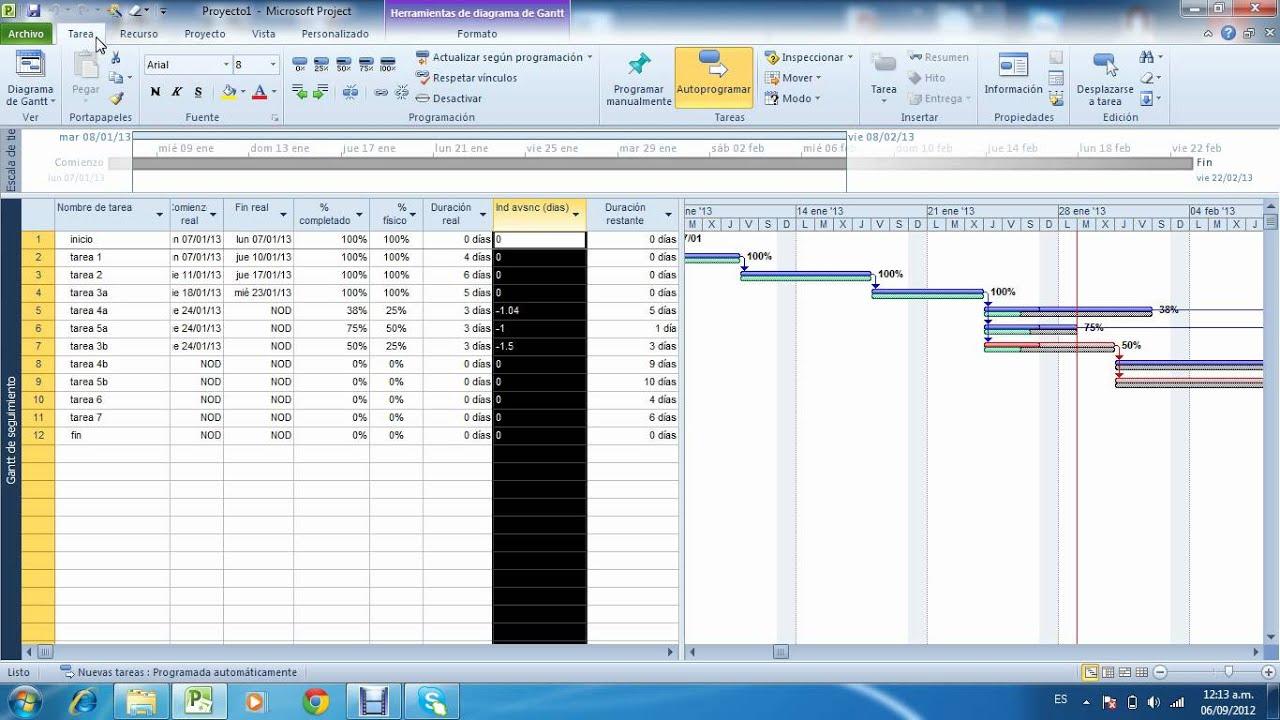
Controlar el progreso en Microsoft Project no va solo de mirar barras en un diagrama: implica comparar el plan con la realidad, detectar desvíos a tiempo y comunicar avances de forma clara. Si quieres tener siempre la situación bajo control, conviene combinar vistas, informes y algunos hábitos de seguimiento que marcan la diferencia.
En esta guía vas a encontrar un recorrido completo para revisar, actualizar y visualizar el estado de tu proyecto en Project y Project Web App: desde crear la línea base hasta usar el Diagrama de Gantt de seguimiento, informes visuales y valor acumulado, pasando por filtros de tareas atrasadas y la holgura disponible. Verás también pequeños trucos (como la búsqueda ¿Qué deseas hacer?) que agilizan el día a día.
Antes de arrancar: buenas prácticas de seguimiento
Antes de que el proyecto eche a andar, crea una línea base: es la “foto” del plan inicial con la que más tarde compararás fechas, duraciones y trabajo. Sin línea base, el seguimiento se queda cojo y es más difícil justificar por qué hay desviaciones.
Establece un hábito de revisión semanal. Mirar la planificación cada pocos días te permite detectar problemas cuando aún son pequeños; si esperas a mitad del proyecto, arreglar los desajustes será más costoso y con menos margen.
Actúa cuanto antes cuando veas desvíos. Los proyectos se descontrolan deprisa si no se toman medidas: replanifica, reasigna o reduce alcance según convenga, pero no dejes que se acumulen los retrasos.
Establecer la línea base y empezar a comprobar el progreso
Guarda la línea base del proyecto en cuanto cierres la primera programación realista. Es tu referencia para ver cómo evoluciona el trabajo frente a lo previsto y para responder a la pregunta temida: “¿Cómo va el proyecto?” con datos, no con suposiciones.
Para ganar tiempo, puedes actualizar el estado de las tareas con un clic desde la cinta: marcar porcentaje completado, establecer tareas como iniciadas o finalizadas o introducir trabajo real sin tener que abrir cuadros de diálogo largos.
Usa el Diagrama de Gantt para observar la progresión: a medida que avances, las barras muestran el porcentaje completado y cambios de fechas. La vista de Seguimiento de Gantt añade la referencia de la línea base para comparar, de un vistazo, plan y programación vigente.
Cuando necesites una vista general para partes interesadas, la escala de tiempo (Timeline) te da una imagen clara con tareas clave e hitos. Puedes pegarla en una diapositiva, imprimirla o enviarla por correo como informe rápido.
Complementa con informes visuales: gráficos de barras, circulares y tablas que se personalizan en segundos para mostrar el avance por tareas, por recursos o por fases. Si quieres ir un paso más allá, activa los informes de valor acumulado para responder si “vamos dentro de presupuesto” o “llegaremos a tiempo”.
Si trabajas con el equipo en SharePoint, la programación puede consultarse y actualizarse desde un sitio sin abrir Project, lo que facilita que cada miembro informe su progreso con menos barreras.
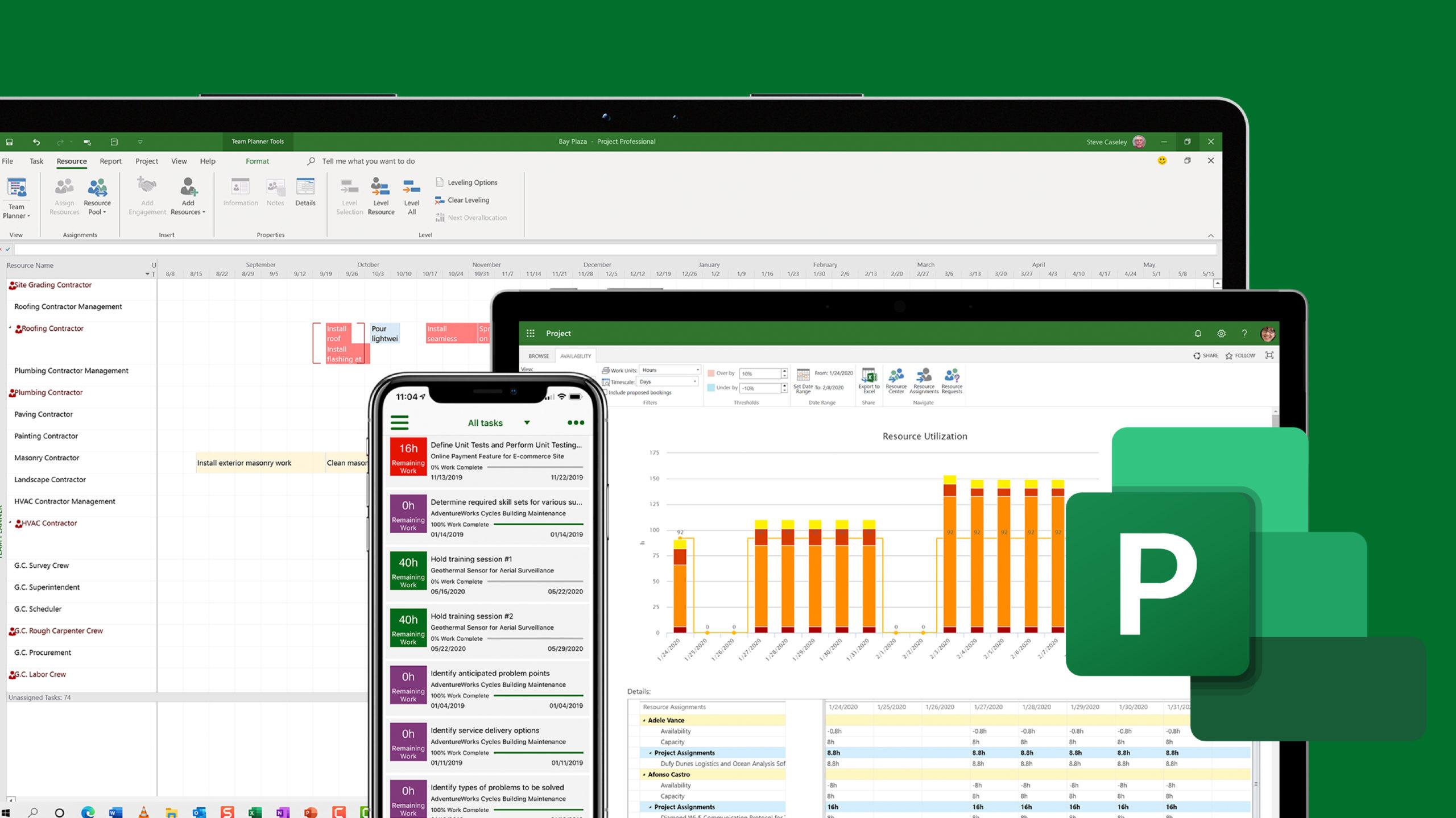
Comparar trabajo planeado, programado y real
Una de las preguntas clave es si estamos consumiendo más o menos trabajo que el plan. Para comprobarlo, aplica la tabla “Trabajo” en una vista de hoja (por ejemplo, Diagrama de Gantt). Verás campos como Trabajo (programado actual), Línea base y Varianza.
El campo Trabajo refleja la suma de trabajo real más el restante en tareas iniciadas; en tareas no iniciadas muestra la proyección actual. Por su parte, los campos de Línea base guardan el plan original para comparar, y Varianza calcula la diferencia entre ambos (ten en cuenta que Varianza compara Trabajo con Línea base, no otras líneas base como Línea base1, 2, etc.).
Revisa también los campos Reales para saber cuánto se ha hecho ya. En tareas finalizadas, Trabajo y Real coinciden; si no coinciden, algo se ha quedado por registrar.
- Trabajo actual de tareas vs. plan original: Vista > Diagrama de Gantt, Tablas > Trabajo. Compara Trabajo y Línea base y examina la Varianza.
- Tareas y asignaciones frente al plan: Vista > Uso de tareas, Tablas > Trabajo. En la hoja verás Trabajo, Línea base, Varianza, Real, Restante y % de trabajo completado; las filas en cursiva muestran cada asignación.
- Recursos y asignaciones frente al plan: Vista > Uso de recursos, Tablas > Trabajo. Consulta % completado, Trabajo, Horas extra, Línea base, Varianza, Reales y Restantes por recurso y por asignación.
Si además te interesa la evolución por periodos, en la parte de fase temporal de las vistas de Uso verás el trabajo distribuido por día, semana, etc., tanto para tareas como para recursos y asignaciones.
Ver el trabajo a lo largo del tiempo (escala temporal)
Para analizar cómo se reparte el esfuerzo, abre Uso de tareas o Uso de recursos desde la pestaña Vista. Esas vistas muestran una cuadrícula con el trabajo agregado y, a la derecha, el parte de horas con el trabajo por periodo.
Ajusta la escala temporal (grupo Zoom) y define Nivel superior, medio o inferior con las Unidades que prefieras (minutos, horas, días, semanas, meses o años). Esta flexibilidad te permite controlar desde granularidad fina hasta panoramas trimestrales.
Personaliza la presentación con las opciones de Etiqueta, Alineación y Contar, marca si quieres usar el año fiscal y si deseas líneas de graduación. Un formato claro facilita que cualquiera entienda la carga a simple vista.
En la pestaña Formato, activa los Detalles que te interesen: Trabajo, Trabajo real, Trabajo acumulado, Sobreasignación, Coste o Disponibilidad restante. De este modo, conviertes la vista en un tablero de control.
Identificar tareas retrasadas y ver deslizamientos
Con una línea base guardada, el Gantt de seguimiento muestra dos barras por tarea: abajo, las fechas de la línea base; arriba, las fechas programadas actuales. La comparación visual de ambas delata de inmediato el deslizamiento.
Aplica la tabla Varianza para ver cuánto se han movido las fechas de comienzo y fin. Si no ves las columnas, ajusta el divisor o muévete con TAB hasta encontrarlas; conviene que queden a la vista para analizar el impacto.
En Herramientas de diagrama de Gantt, activa Línea base para visualizar las líneas base en el gráfico. Es un recurso útil cuando presentas avances a dirección o a clientes y quieres evidencias claras del cambio.
Si buscas dónde hay tareas pendientes que ya deberían haber acabado, usa el filtro Tareas con atrasos en la vista Uso de recursos. Este filtro resalta asignaciones que se han pasado de la fecha de fin de la línea base, perfecto para priorizar correcciones.
Encontrar la holgura (margen de demora)
La holgura te dice cuánto puedes retrasar una tarea sin afectar a otras o a la fecha de fin del proyecto. Para verla, abre Más vistas > Gantt detallado y aplica la tabla Programación.
En el gráfico, la demora aparece como barras delgadas a la derecha de cada tarea, con los valores junto a las barras normales. En la hoja, consulta Margen de demora libre y Demora total; si no los ves, navega con TAB o amplía el área de columnas.
Guía práctica: todos los pasos para analizar el progreso
Si te gusta ir por orden, aquí tienes una secuencia completa que combina las mejores prácticas con las vistas e informes adecuados para controlar el avance sin perderte.
1) Registrar el progreso del proyecto
Asegúrate de que el avance real esté al día. Introduce porcentaje completado, trabajo real o progreso por periodos según el método de seguimiento que use tu equipo.
2) Activar la vista correcta de Gantt
Cambia al Diagrama de Gantt de seguimiento (pestaña Vista) para ver a la vez plan (línea base) y programación actual. Es la mejor base para analizar desviaciones visuales.
3) Revisar la representación visual del progreso
Comprueba que el sombreado de porcentaje y las líneas de progreso se muestran; muchos equipos usan una línea azul gruesa o marcadores visuales para ubicar rápidamente dónde va el corte de avance.
4) Usar la caja de búsqueda “¿Qué deseas hacer?”
Escribe “progreso” en la caja de ayuda/búsqueda de Project para saltar a informes o comandos relacionados (más rápido que navegar por la cinta cuando tienes prisa).
5) Crear y seleccionar informes
Abre los informes de Estado y elige los más útiles para tu caso: por ejemplo, Estado de tareas futuras o análisis AEL (Actividad de Autogestión) si tu organización lo emplea. Ajusta filtros y campos a tu público.
6) Interpretar gráficos y tablas
Usa gráficos de barras y circulares para presentar porcentajes de avance y tablas para listar tareas pendientes, hitos cumplidos y recursos críticos. Cuanto más claro, mejor feedback recibirás.
7) Comprobar hitos y tareas próximas
No te olvides de los hitos: aunque el informe sea breve, aporta visibilidad del cumplimiento de los puntos clave del proyecto y ayuda a coordinar a las partes interesadas.
8) Explorar más informes
En Más informes encontrarás plantillas de coste, trabajo, sobreasignación y valor acumulado. De inicio suelen bastar los informes estándar, pero puedes personalizarlos o crear los tuyos cuando necesites algo muy específico.
9) Ajustar duraciones y cargas cuando cambian las fechas
Si el calendario se mueve (por ejemplo, la fecha de inicio pasa del 29 al 30), revisa duración y trabajo restante para que la programación se alinee con la realidad y no heredes retrasos injustificados.
10) Aprovechar días de reserva y holguras
Verifica los días de reserva y la holgura (libre y total). Puedes absorber pequeños desvíos sin replanificarlo todo si aún tienes margen.
11) Establecer la línea base (si aún no lo hiciste)
En Proyecto > Establecer línea base, guarda el plan cuando ya esté acordado. Es imprescindible para comparar real vs. planeado y calcular varianzas con sentido.
12) Guardar y comunicar
Tras actualizar el avance y generar informes, guarda el proyecto y comparte las visualizaciones adecuadas (Timeline, Gantt de seguimiento o informes) con tus stakeholders. Consejo práctico: en documentación online encontrarás enlaces de “principio de página” que facilitan navegar por guías largas, aprovéchalos cuando consultes ayuda oficial.
Profundiza en informes: visuales y valor acumulado
Los informes visuales son ideales para explicar el estado a no técnicos: con gráficas y tablas puedes destacar desviaciones, cargas de recursos y progreso por fases. Ajusta colores y campos en segundos para adaptar el mensaje.
El valor acumulado (earned value) responde a preguntas del tipo “Con lo ejecutado hasta hoy, ¿cuánto deberíamos haber gastado?”, “¿vamos adelantados o retrasados?” o “¿acabaremos a tiempo?”. Si tu organización registra coste y presupuesto, activa estos informes y revisa métricas como CPI y SPI.
Project Web App: partes de horas y progreso de tareas
Con Project Web App, cualquier miembro del equipo puede registrar tiempo invertido en tareas (partes de horas) y reportar el progreso hasta su finalización, incluso en tareas administrativas como vacaciones, viajes, formación o bajas.
Según la configuración de tu organización, el tiempo y el progreso de tarea se informan en la misma vista o en vistas separadas. No confundas ambos: el tiempo son horas invertidas; el progreso indica cuánto del alcance previsto está hecho.
Este enfoque web facilita que el equipo informe sin abrir Project de escritorio, y tú recibes datos de avance real puntuales para tomar decisiones con rapidez.
¿Te atascas? Recursos de ayuda
Pide consejo a tu equipo: conocen cómo vuestra organización ha personalizado Project y qué procesos se siguen; compartir dudas reduce fricción y evita errores repetidos.
Busca en support.office.com: encontrarás artículos oficiales útiles (aunque no siempre incluyen los matices de tu implantación).
Consulta la Comunidad de Project en TechNet: es muy activa y suele haber expertos que ya han resuelto problemas similares; es un buen lugar para contrastar enfoques.
Y si nada de eso funciona, habla con tu administrador de Project Web App: podrá resolver dudas de configuración o permisos que bloqueen tu seguimiento.
Si combinas línea base, revisiones periódicas, vistas de Gantt, informes visuales y filtros para localizar atrasos, tendrás una foto fiel del estado y, sobre todo, el margen para intervenir a tiempo; con pequeñas rutinas y las herramientas adecuadas, mantener el progreso bajo control en Microsoft Project se vuelve un proceso ágil y fiable.

